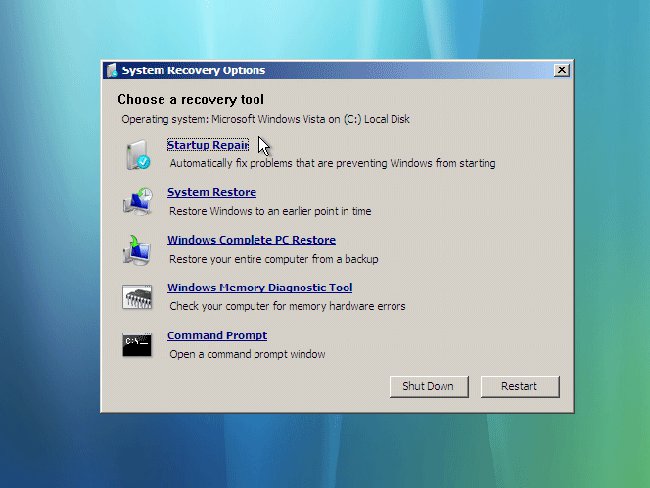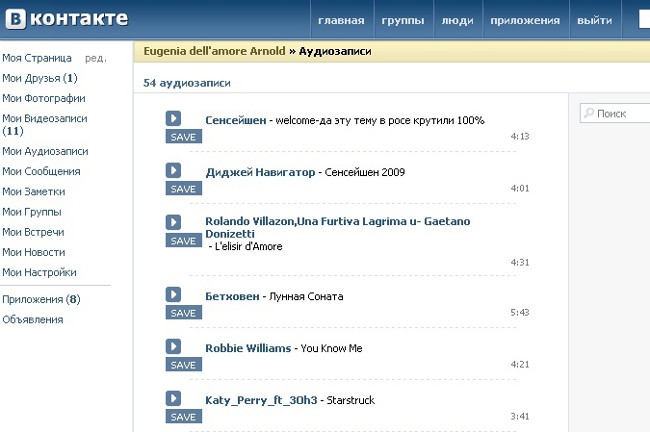Računalna dijagnostika
 Moderna osobna računala - iznimnotanka i složena tehnika. Ponekad je bilo dovoljno malene neispravnosti, tako da je računalo počelo raditi s "glitches" ili prestalo raditi na sve. Nemojte paničariti i naletjeti u servisni centar. Moguće je da slom vašeg računala, možete jednostavno eliminirati potpuno samostalno. Međutim, prije nego što se zahvati za lemljenje, provesti dijagnostiku Rješavanje problema.
Moderna osobna računala - iznimnotanka i složena tehnika. Ponekad je bilo dovoljno malene neispravnosti, tako da je računalo počelo raditi s "glitches" ili prestalo raditi na sve. Nemojte paničariti i naletjeti u servisni centar. Moguće je da slom vašeg računala, možete jednostavno eliminirati potpuno samostalno. Međutim, prije nego što se zahvati za lemljenje, provesti dijagnostiku Rješavanje problema. Svi nedostaci mogu biti uvjetno podijeljeni u hardver i program, U prvom slučaju, "krivci" problemapostaju komponente računala: napajanje, tvrdi disk, matična ploča, video kartica itd. U drugom slučaju, "neadekvatno ponašanje" računala uzrokovalo je probleme s softverom.
Utvrdite da je uzrok kvara softvera dovoljanjednostavan. Karakteristična značajka je "obustaviti" računalo samo na određenom programu, dok s drugim (čak i sličnim) računalom rade normalno. Ako se "glitches" očituju bez obzira na to koji je program u funkciji, onda je vrijeme da preuzmete posebne programe - komunalne usluge.
korisnost (Engl. program ili alat) - računalni program koji se proteže standardne mogućnosti hardvera i operativnog sustava koji obavlja uzak raspon specifičnih zadataka. Postoji niz alata dizajniranih za testiranje zdravlja radnih predmeta računala. Većina tih uslužnih programa je besplatna i dostupna za preuzimanje s web mjesta razvojnih programera.
Dobar alat za dijagnosticiranje "glitches" računala je S & M (vidi sliku 1). S & M vam omogućuje provjeru sistemske memorije i ATI / Nvidia grafičke kartice. Potrebno je instalirati ovaj program i nakon njenog pokretanja konfigurirati testne parametre. Postavite "klizač" vremena ispitivanja na dugoročni način, postavite "krpelj" prema ispitivanoj opremi (možete provjeriti svu opremu odjednom). Koristeći upute korisnicima, postavite postavke testa, približavajući ih se najtežim uvjetima rada uređaja. Pokrenite test nekoliko sati (2-3). Ako je problem u RAM-u ili video kartici, test će otkriti taj problem.

Slika 1. Izgled uslužnog programa S & M
Kako bi se provjerilo kako napajanje napaja napon komponentama sustava, a također i za praćenje promjena temperature tih komponenti, drugi uslužni program je koristan - Matična ploča Monitor 5 (MBM5, vidi sliku 2). Nije lako konfigurirati ovaj program, tako da možete odabrati svoj model matične ploče sa svojeg popisa ili vrlo sličan njemu. VMM5 je stavljen u pogon zajedno sa S & M, sve komponente sustava su testirane zauzvrat.
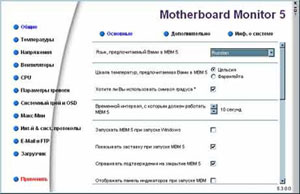
Slika 2. Izgled uslužnog programa VMM5
Tijekom testiranja potrebno je pratiti pokazateljetemperaturnih senzora uređaja koji se ispituje. Ako provjerite procesor i temperatura je između 90-100 ° C, nakon čega sustav "kapi", postoje problemi s CPU-om. Ako temperatura ne prelazi 80 ° C, trebali biste pričekati kraj testiranja svih procesorskih podsustava (uz provjeru ispravnosti rezultata). Ako niste pronašli nikakve probleme, pokrenite test PSU (napajanje) u S & M programu. Treba se pridržavati napona na linijama +3,3 V, + 5 V i + 12 V. Ako se 12 V ne pretvori u 11, a jedinica sustava ne pokrene neočekivano ponovno podizanje sustava, može se smatrati da je softver test sudara uspješno prošao.
Pomoću uslužnog programa možete testirati performanse tvrdog diska MHDD (vidi sliku 3). Ovaj uslužni program radi samo pod MS-DOS-om, s disketnog diska. Alternativno, stane ovaj ili onaj tradicionalni „disk liječnika”, na primjer, od kit Norton utilites.
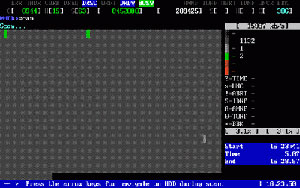
Slika 3. Izgled MNDD programa
Da biste provjerili zdravlje grafičke kartice, potreban vam je uslužni program za praćenje i konfiguriranje video adaptera. Jedan od tih komunalnih usluga - RivaTuner (vidi sliku 4). Pomoću nje možete pratiti dinamiku temperature grafičkog procesora i grafičke kartice te pokušati smanjiti brzine rada GPU i video memorije.
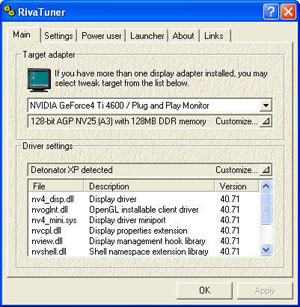
Slika 4. Izgled uslužnog programa RivaTuner
Ako je nakon prijenosa akceleratora u sporost isiguran način problema nestaje, tada problem leži u hardverskom dijelu, tj. u samoj grafičkoj kartici. U drugim slučajevima pokušajte ukloniti dostupne upravljačke programe grafičke kartice i staviti novije ili obratno starije verzije upravljačkih programa. Ako zamjenski upravljački programi nisu pomogli, pokušajte privremeno promijeniti grafičku karticu za sličnu, ali svakako raditi ili staviti sumnjivu grafičku karticu na drugo računalo i testirati je tamo.